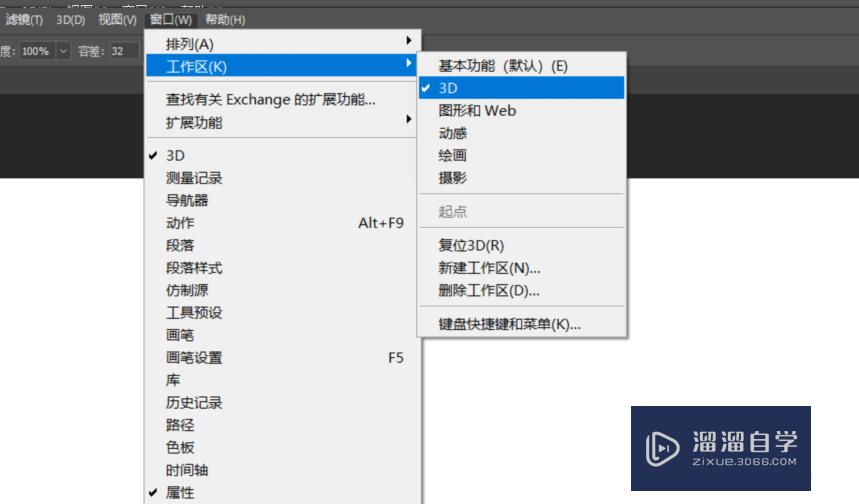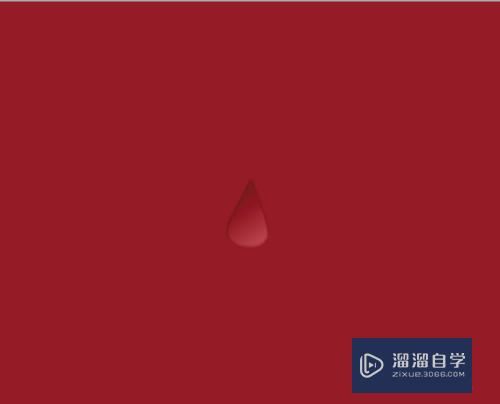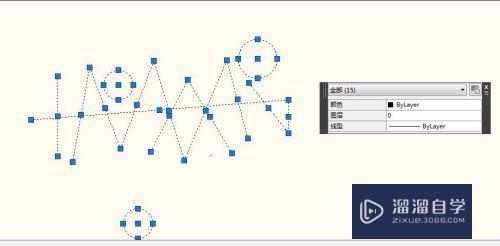AI怎么打开轮廓(ai怎么打开轮廓模式)优质
使用AI时。很多图形我们已经上了色。并不方便我们进行查看轮廓情况。但有时候用轮廓看可以更清楚的了解图形效果。那么AI怎么打开轮廓?小渲来介绍打开的方法。
工具/软件
硬件型号:联想(Lenovo)天逸510S
系统版本:Windows7
所需软件:AI 2019
方法/步骤
第1步
打开电脑中的AI软件。ctrl+n新建文件
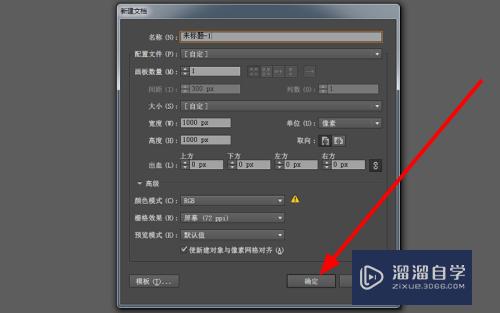
第2步
使用形状工具。在画板上绘制出设计图
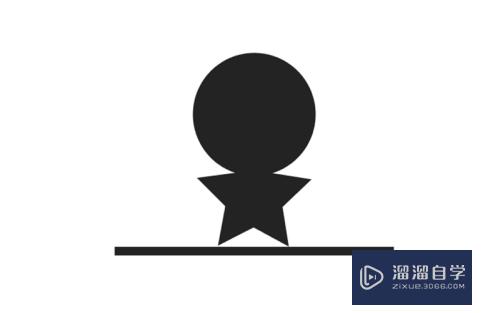
第3步
在上面的菜单栏中。点击视图—轮廓。也可以点击快捷键ctrl+y
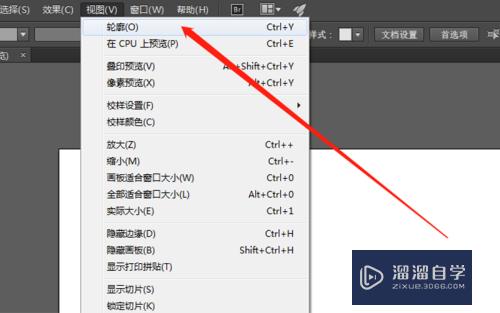
第4步
如下图所示。文件会显示设计图的轮廓
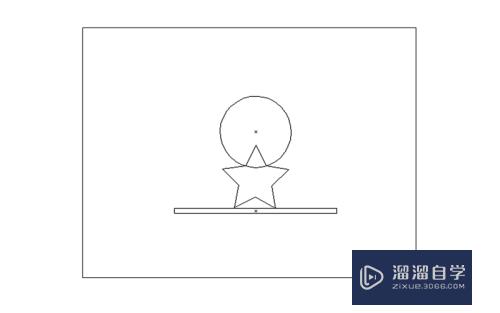
第5步
如果想关闭轮廓。可以点击视图—GPU预览即可
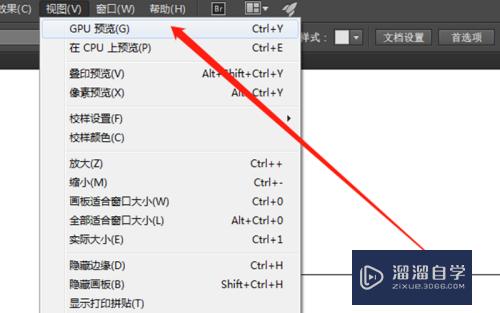
以上关于“AI怎么打开轮廓(ai怎么打开轮廓模式)”的内容小渲今天就介绍到这里。希望这篇文章能够帮助到小伙伴们解决问题。如果觉得教程不详细的话。可以在本站搜索相关的教程学习哦!
更多精选教程文章推荐
以上是由资深渲染大师 小渲 整理编辑的,如果觉得对你有帮助,可以收藏或分享给身边的人
本文标题:AI怎么打开轮廓(ai怎么打开轮廓模式)
本文地址:http://www.hszkedu.com/60390.html ,转载请注明来源:云渲染教程网
友情提示:本站内容均为网友发布,并不代表本站立场,如果本站的信息无意侵犯了您的版权,请联系我们及时处理,分享目的仅供大家学习与参考,不代表云渲染农场的立场!
本文地址:http://www.hszkedu.com/60390.html ,转载请注明来源:云渲染教程网
友情提示:本站内容均为网友发布,并不代表本站立场,如果本站的信息无意侵犯了您的版权,请联系我们及时处理,分享目的仅供大家学习与参考,不代表云渲染农场的立场!